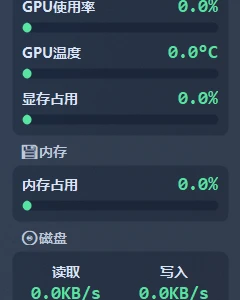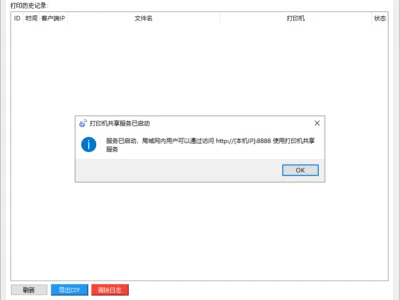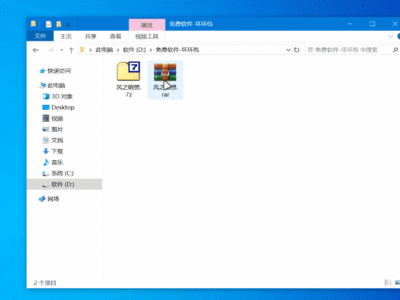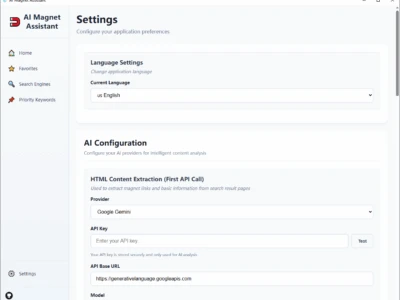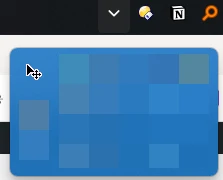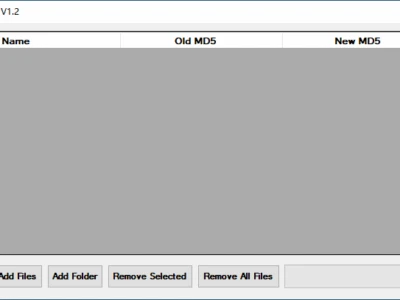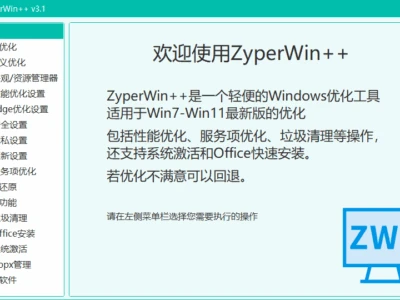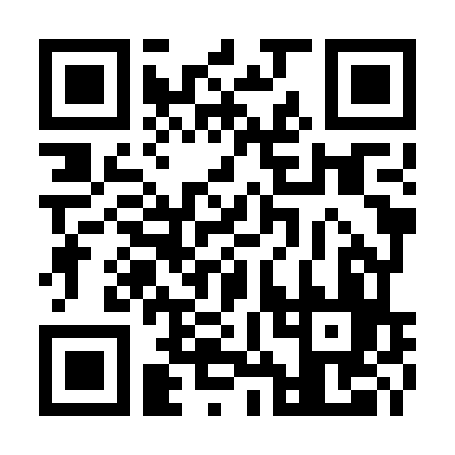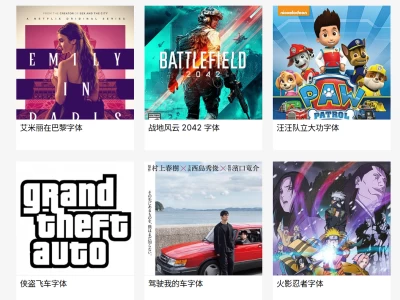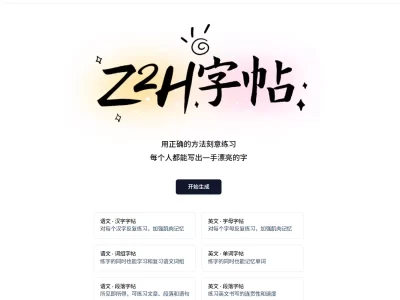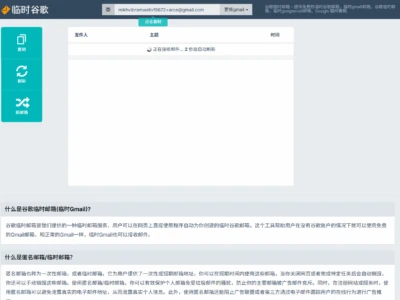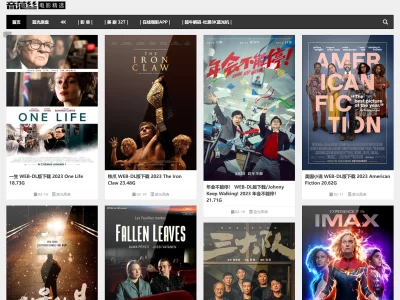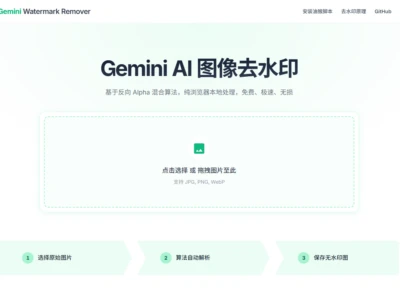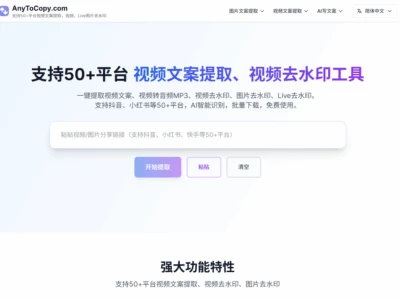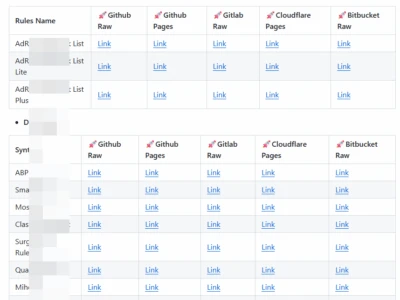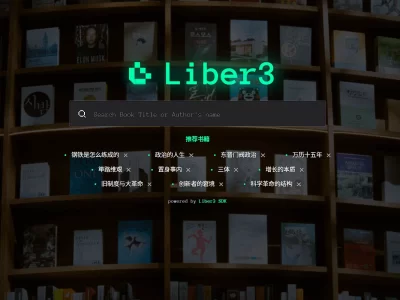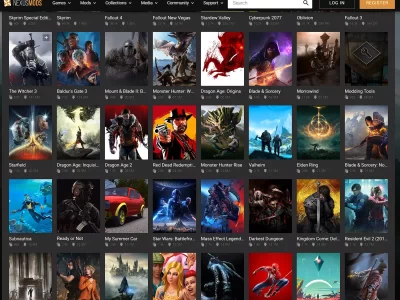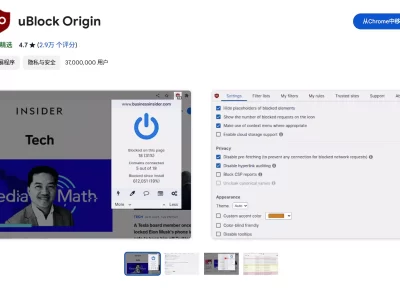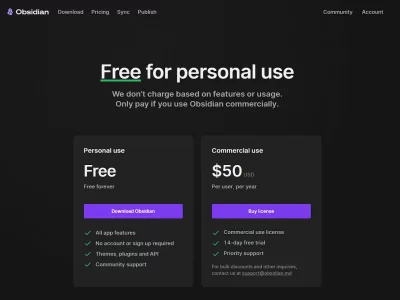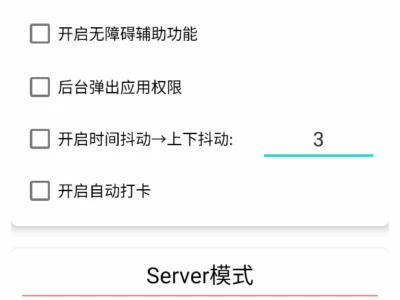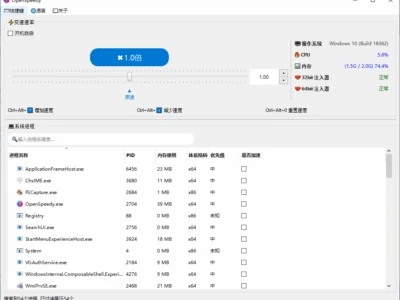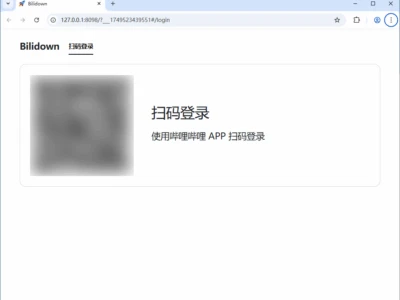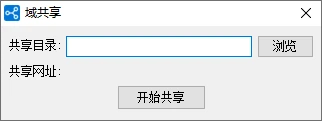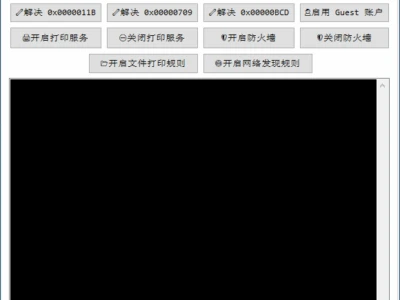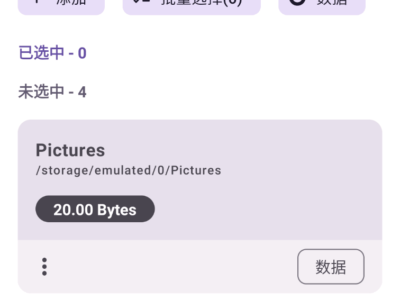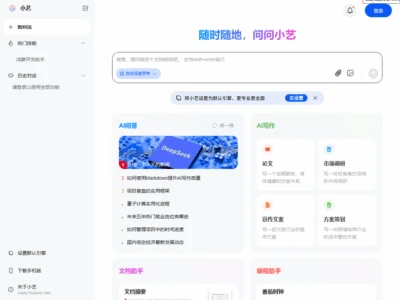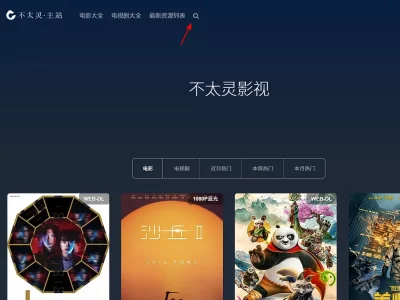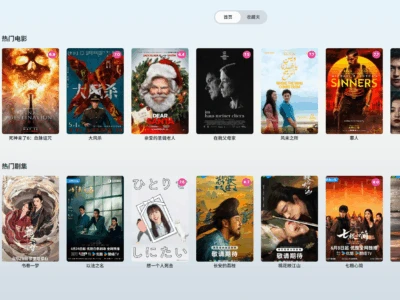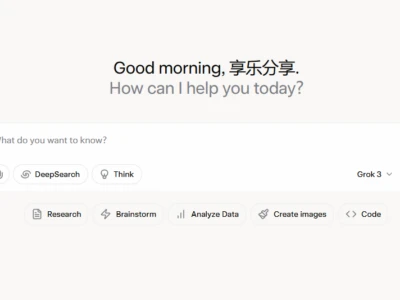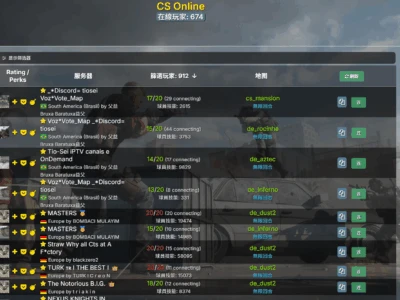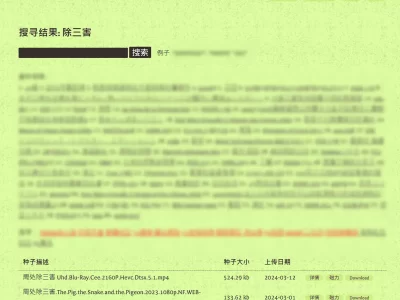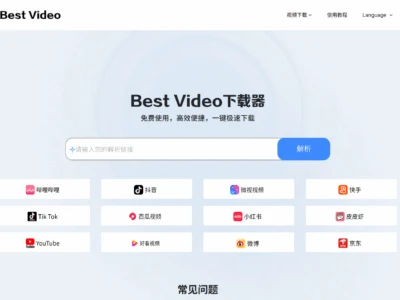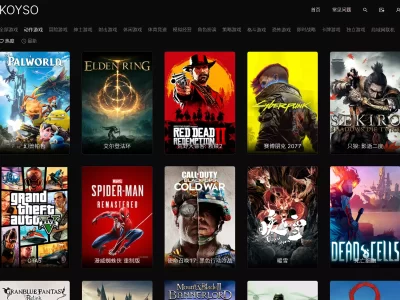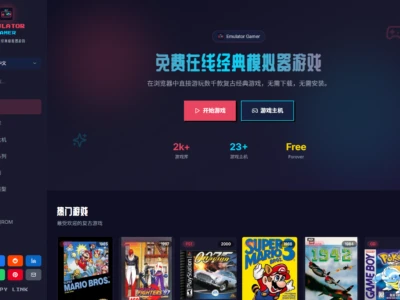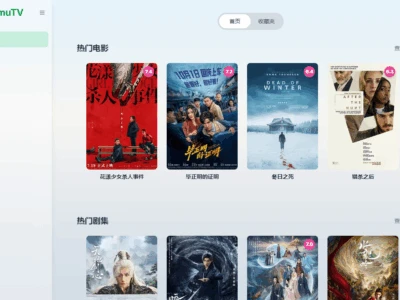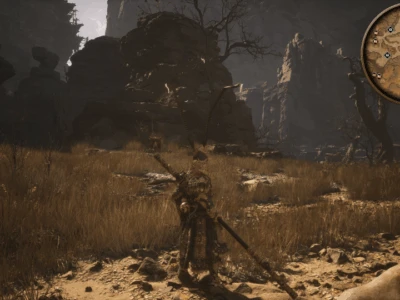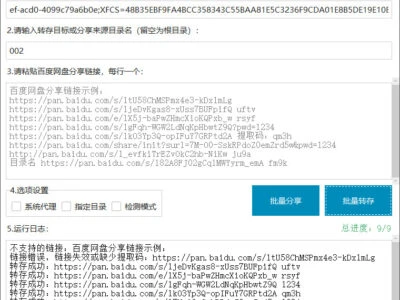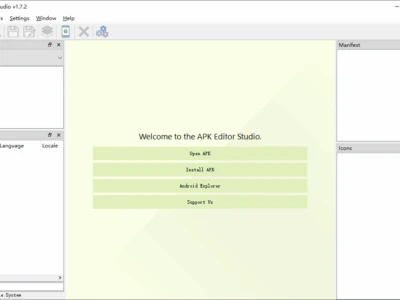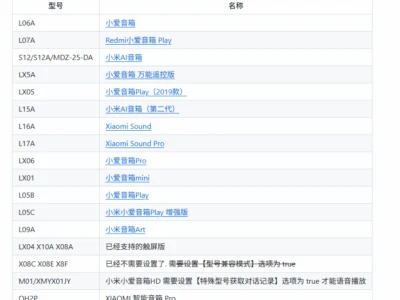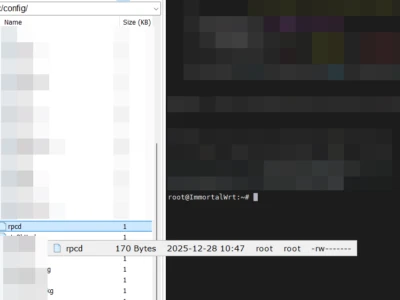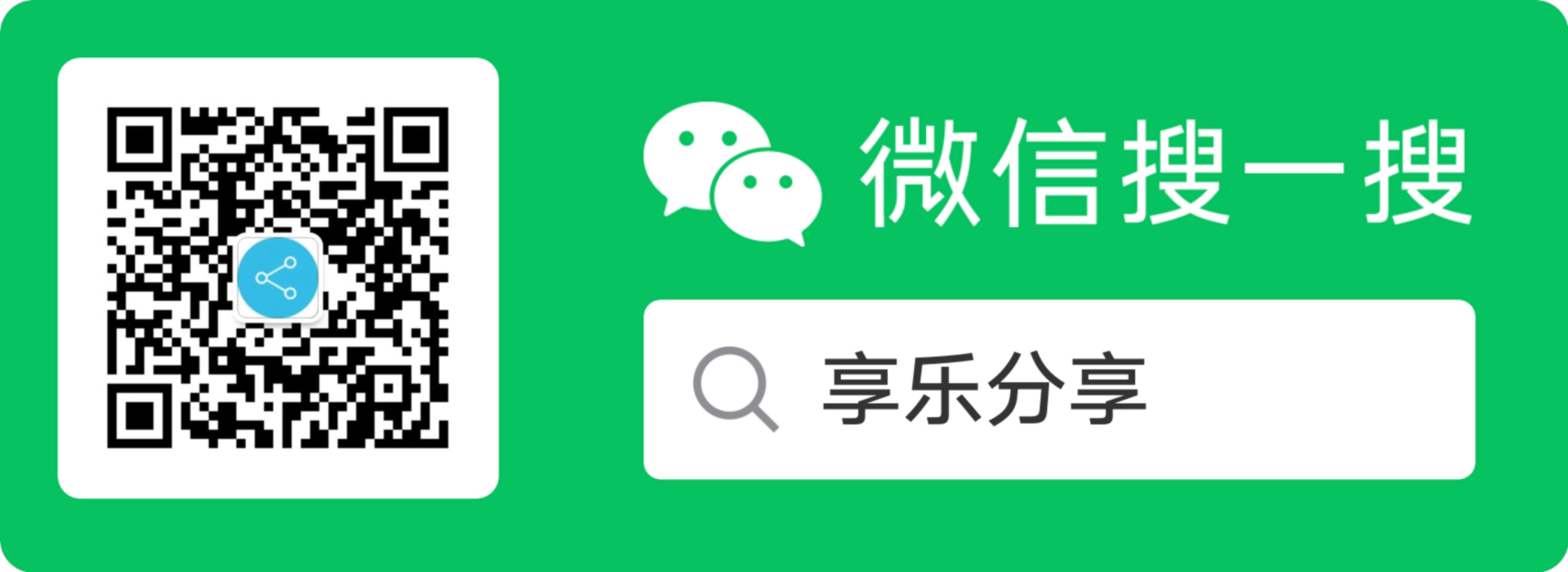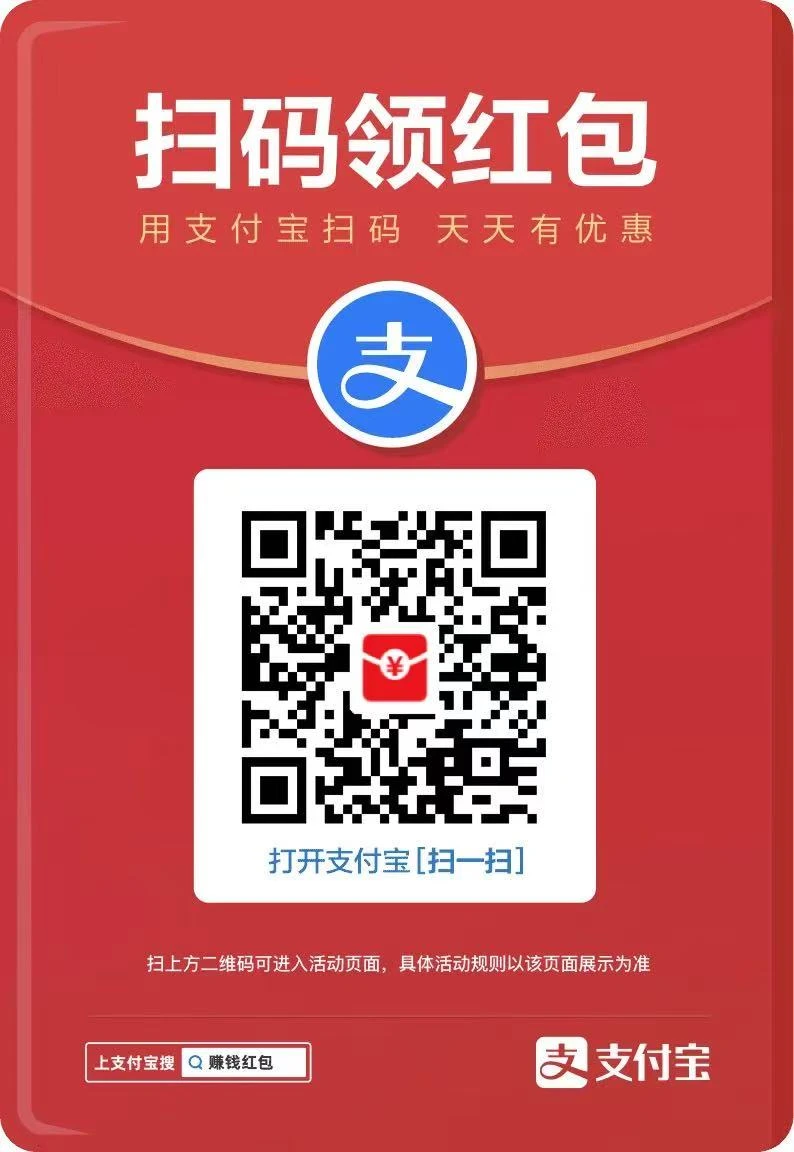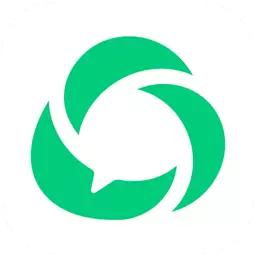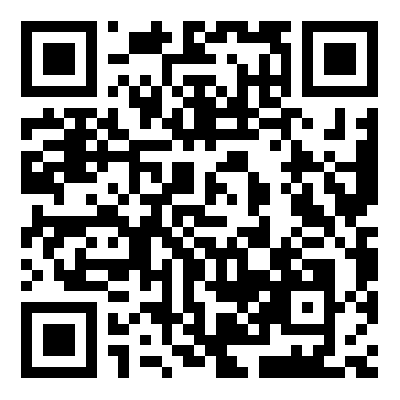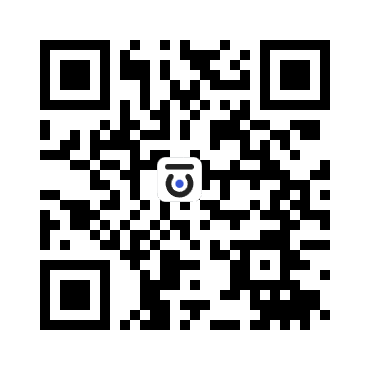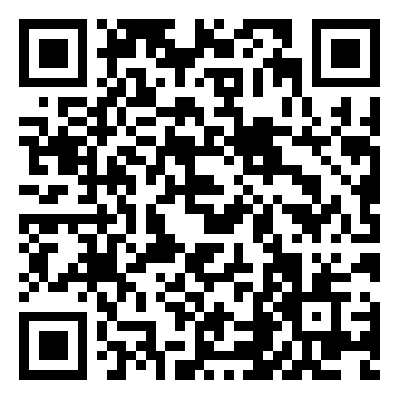软件介绍
这个软件目前已经成为我的常驻软件了,无论从功能或者使用便捷度来说都是非常优秀的,推荐给大家,反正不占位置,直接通过鼠标右键即可进行调用。
下面是软件的默认设置页面:
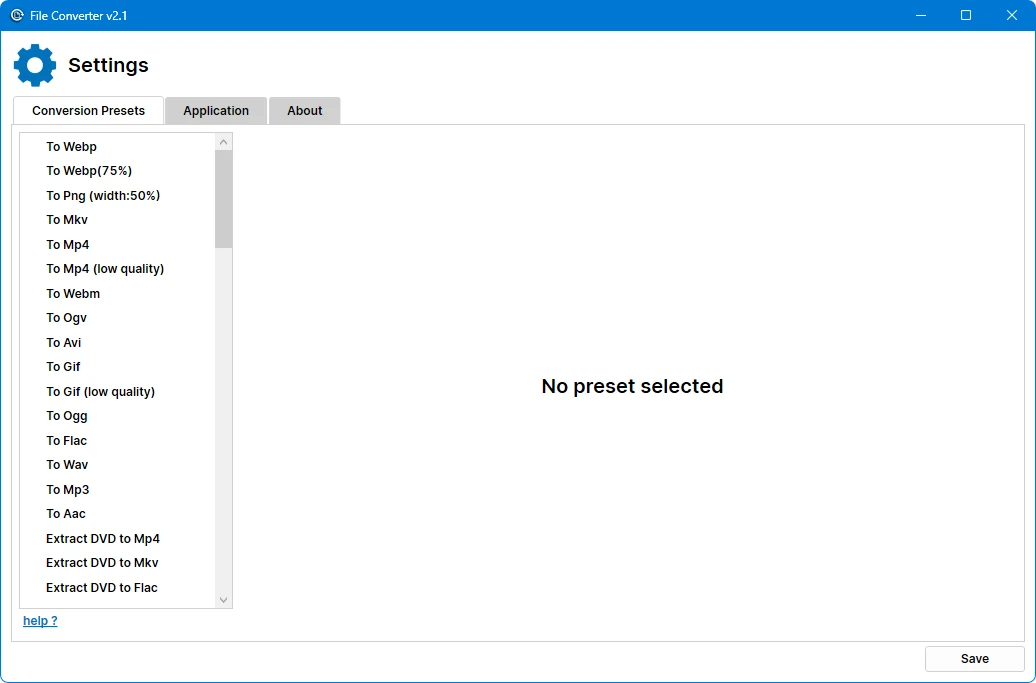
左边的列表里面有非常多的项目,我常用的就是针对png图片进行一些压缩设置,下面是png相关的设置:
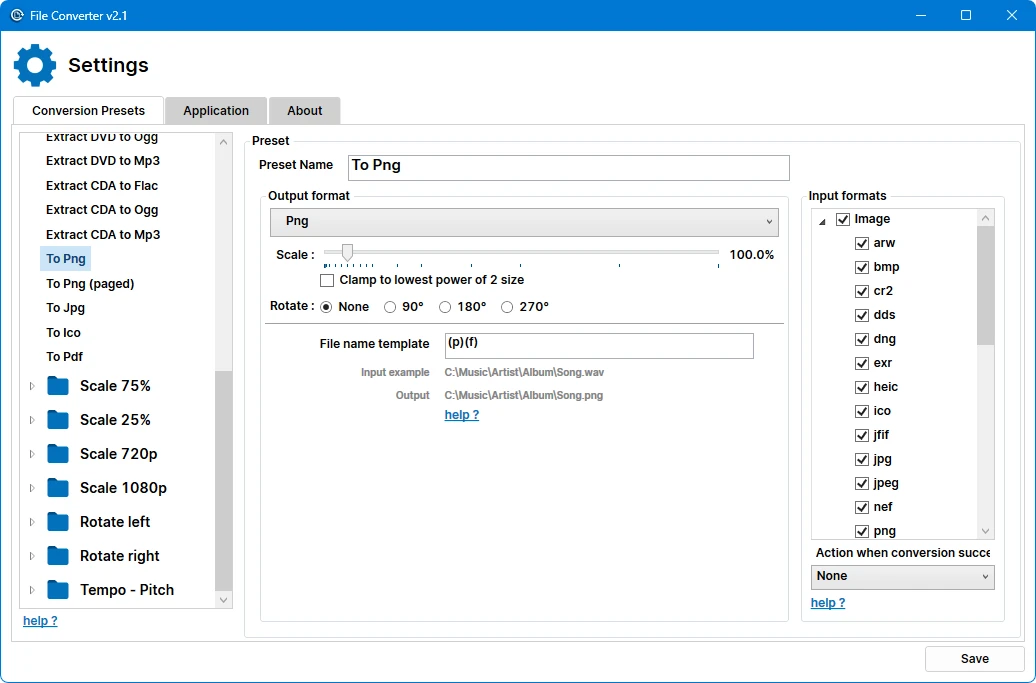
如果你看不明白里面的设置,可以尝试通过上方的选项卡切换到「Application」切换软件的语言:
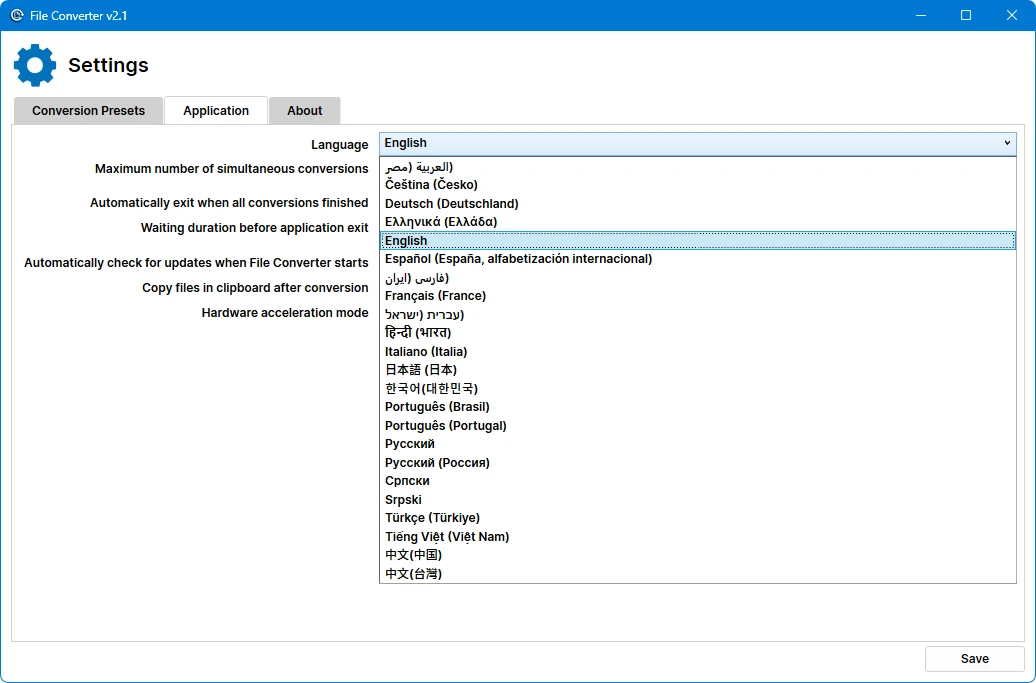
不过需要注意的一点,当前软件虽然提供了中文翻译内容,但是经过测试,翻译的相关功能存在一定的问题,项目里面也有用户提出了issue了:
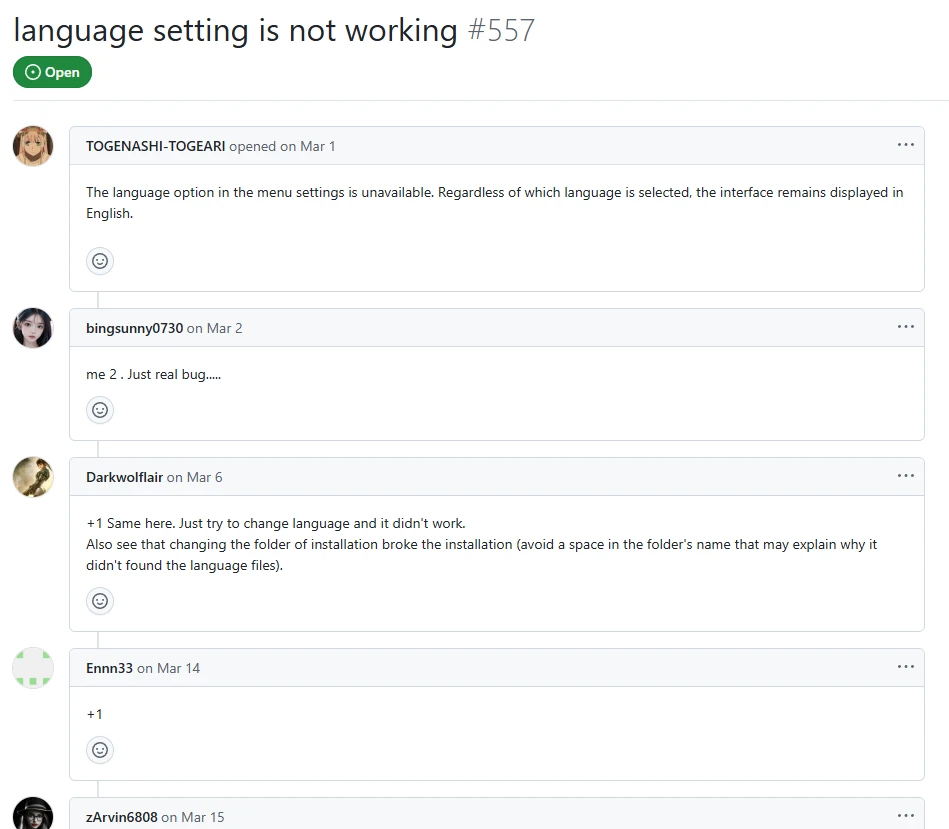
如果你是一个普通用户,看得明白英文或者动手能力比较强,可以自行查看翻译内容,否则我个人建议直接使用默认的设置即可,完全不会影响到你的使用体验。
软件安装完毕之后,桌面会有一个图标,双击图标会有一些使用方法展示,如果你想要针对软件进行设置,可以随机选择一个图片或者视频文件,鼠标右键之后可以看到下图所示:
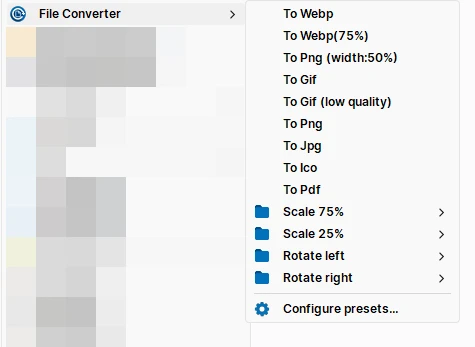
上图中齿轮对应的就是进入软件设置的按钮了。目前转换不仅仅支持图片文件格式,也可以支持一些视频文件格式,具体可以自行前往设置进行查看。这里附上来自官网提供的关于该软件支持的格式:
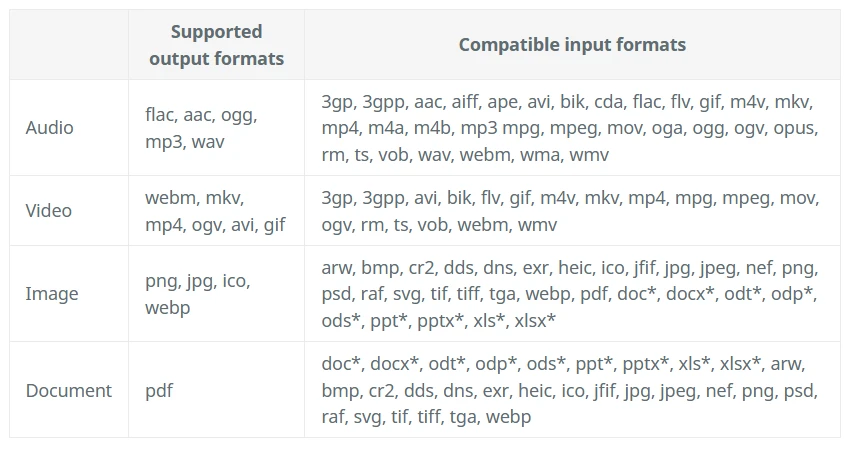
额外补充
虽然现在的转换软件非常多,而且其功能都非常强大,但是很多喜欢折腾软件的朋友对于软件的要求还是很高的,说白了就是强迫症。
通过鼠标右键来针对图片、视频进行一些简单转换和压缩,这个就是对于该软件的功能诠释了,它的功能不算强大,主打的就是便捷性,不会对于那些有软件洁癖的用户造成任何心理负担。